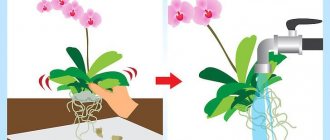Один из самых популярных запросов в сети звучит как «залили ноутбук, что делать?». Многие пользователи работают за устройством и при этом пьют чай, кофе, другие напитки, поэтому ситуация с разлитием жидкости на ноутбук является нередкой. Важно знать, что вода или несладкий чай несут в себе меньше вреда, чем пролитый алкоголь или газировка. Фактически, основной вред от пролития на ноутбук жидкости происходит не от самой влаги, а от незнаний пользователя, что следует предпринять в такой ситуации. Ниже приведены практические советы, которые позволят спасти устройство.
Первая помощь
Первое, что следует сделать, если пользователь залил ноутбук водой – обесточить его и вытащить аккумулятор. Действие влаги на микросхемы более разрушительное, если гаджет работает. С включенным питанием окисление будет происходить быстрее. Стоит понимать, что лучше потерять несохраненную работу, чем ремонтировать гаджет.
При отключении питания и изъятии батареи следует позаботиться о собственной безопасности. Выполнять эти действия следует исключительно сухими руками. Если ноутбук подключен через сетевой фильтр с кнопкой, то лучше сначала его обесточить, а затем извлекать шнуры.
После отключения девайса следует перевернуть его клавиатурой вниз. Чем быстрее это сделать, тем больше шансов, что залили только клавиатуру ноутбука, и жидкость не попала под нее на плату.
На заметку! У некоторых производителей, например, Lenovo, есть специальная защита на подобные случаи. Поверхность под клавишами выполнена таким образом, что, перевернув его, напиток просто вытечет и не нанесет никаких повреждений.
Как минимизировать ущерб?
Даже если через корпус протекла вода, она не сможет с ходу проникнуть в «Жизненно важные» для ноута части. Отсюда, нужно её убрать до того, как она туда проникнет. Уязвимым местом является дисплей. Отсюда, когда вы будете вытаскивать аккумулятор, будьте очень осторожны. Постарайтесь не допустить попадания влаги в него.
Желательно раскрыть ноут пошире и поместить прибор сверху вниз на плоскости, которая имеет твёрдую поверхность. Затем, накрываем лаптоп полотенцем или нежными бумажными салфетками (их нужно положить побольше). Кроме этого, можно поместить ноут на кронштейны небольшого размера, для более быстрого стекания воды.
Если внешний вид лаптопа не может позволить в полном объёме откинуть матрицу, то желательно поставить его так, чтобы ноутбук был похож на пирамидку из 3 углов. Но, может появиться новая угроза, что вода начнёт скапливаться по углам. Отсюда, можно положить гаджет так, чтобы устройство ввода было на поверхности, а монитор находился внизу.
Не забываем, что всё необходимо делать довольно быстренько, и, главное, с аккуратностью. В противном случае взамен защиты частей вашего ноута (главное, системной платы), пользователь может ещё сильнее усилить негативные действия.
Соблюдайте осторожность. Если мокрый ноутбук начал искрить и появился дым, или огонь, но отключение его из розетки стало проблематично, нужно спасать внешнюю обстановку. Первым делом уберите горючие предметы. Далее, если в доме находится огнетушитель (из порошка), попытайтесь их убрать пламя. Иначе, нужно выбежать из здания и сообщить об этом по номеру 001.
Дальнейшие действия
Дальнейшие действия пользователя будут зависеть от того, какая жидкость была пролита. Самостоятельно что-то делать можно только в том случае, если в напитке не было спирта и сахара, а также если пользователь сразу все отключил и перевернул ноутбук, чтобы жидкость вытекла через клавиатуру.
Совет! Если пользователь пролил чай с сахаром, кофе или же затопил гаджет вином, то верным решением будет отправиться в ремонтную мастерскую. Специалисты извлекут все узлы, просушат их и с помощью специальных средств устранят липкий налет, который остается от сахара или алкоголя.
Если клавиатура залита водой, то реанимировать гаджет можно и в домашних условиях. Для начала следует отсоединить от него все периферийные устройства и снять заднюю крышку. Для этого потребуется открутить все болты крестовой отверткой. Далее, следует внимательно осмотреть открывшуюся картину. Почти у каждого производителя можно безболезненно, и не обладая особыми знаниями, снять оперативную память и жесткий диск. Их следует отложить в сторону и оставить сушиться. Если есть влага, то можно промокнуть ее мягкой тряпкой.
Срочно обесточьте ноутбук и вытащите батарею
Неосторожным движением вы задели стакан, и чай вылился на клавиатуру. С этого момента благоприятный исход зависит от оперативности ваших действий. Поспешите в первые секунды сделать следующее:
- выдерните шнур из розетки;
- извлеките батарею.
Сделать это необходимо по двум причинам. Отключение устройства поможет предотвратить процесс окисления, запускаемый водой под воздействием электрического тока. Недостаточно просто обесточить ноутбук. Необходимо снять аккумулятор, питающий материнскую плату. Это поможет предотвратить ее повреждение.
Экстренная ситуация: пролили чай
Снимаем клавиатуру
Вполне безопасным решением будет самостоятельно снять клавиатуру. Это достаточно простой процесс, который требует от пользователя лишь аккуратных действий и наличия тонкого острого предмета, например, скальпеля или плоской отвертки.
Совет! Чтобы снять клавиатуру, потребуется вновь перевернуть ноутбук, а значит, может случиться так, что жидкость, которая не успела вытечь, попадет на материнскую плату. По этой причине не рекомендуется снимать клавиатуру в первые часы после того, как на ноутбук попала вода.
Предварительно следует убедиться, что вся влага вытекла. После этого переходим к снятию клавиатуры. Процедура в целом у всех устройств одинаковая – клавиатура крепится к корпусу специальными защелками. Они легко отщелкиваются при помощи тонкого инструмента, и клавиатура снимается. Сложность заключается в том, чтобы найти первую защелку.
Верным решением будет загуглить разборку конкурентной модели, чтобы не искать долго. Если такой возможности нет, то, вооружившись скальпелем и фонариком, аккуратно поддеваем клавиатуру и светим в это место, защелка будет видна. Открепив первую, остальные найти достаточно просто.
Важно! Пластик корпуса достаточно мягкий и, если применять излишнюю силу, он может деформироваться. На работоспособность гаджета это не повлияет, но визуально он будет смотреться хуже.
После того как все крепления отсоединены, а делать это следует по периметру постепенно, а не перескакивая с верхней части в нижнюю, аккуратно приподнимаем один край и заглядываем под него. Клавиатура соединяется с материнской платой посредством шлейфа. Если сильно потянуть кейборд, то шлейф может поломаться, поэтому сначала его отсоединяем – для этого нужно приподнять пластиковое крепление, поддев его ногтем. После этого шлейф просто вытягивается.
Моем клавиатуру
Как было сказано выше, если пользователь пролил пиво на клавиатуру ноутбука, то скорее всего, ему предстоит поход в ремонтную мастерскую, но не всегда все заканчивается именно так. Быстрые и правильные действия позволяют реанимировать гаджет своими руками.
Сняв клавиатуру, можно увидеть, что она находится в своего рода углублении, и между ней и остальной начинкой находится пластиковая прослойка с небольшим количеством отверстий. Если все вышеперечисленные действия были сделаны быстро, то можно увидеть, попала ли влага под пластик. Это будет понятно по потекам, которые остаются на поверхности. Если не попала, то вновь переворачиваем девайс и оставляем его сушиться дальше, а тем временем оцениваем состояние клавиатуры.
Чаще всего, если на клавиатуру ноутбука пролили воду, ничего страшного не происходит. Просто ждем, пока все высохнет (для этого хватит суток), собираем гаджет в обратном порядке и проверяем работоспособность.
Важно! Если кнопки не работают, или не работает сам гаджет, то пользователю прямая дорога в мастерскую.
Если пользователь пролил жидкость на ноутбук, и в ней был сахар или спирт, то может случиться так, что залипают клавиши. Это будет понятно в первые часы, стоит лишь влаге немного просохнуть. Чтобы убрать залипание кнопок, клавиатуру нужно промыть водой. Звучит страшно, но именно так и стоит поступить. Для этого нужна теплая вода, можно добавить в нее моющие средства без абразивов. Промыв клавиатуру, оставляем ее сушиться. Затем проверяем, как работают клавиши – если все в порядке, то собираем гаджет и радуемся, что все обошлось.
Что учесть
Во время спасения техники нужно помнить об аккуратности и осторожности. Также запрещается выполнять ряд действий:
- Использовать фен для сушки в связи с тем, что пыль попадает на поверхность деталей, усугубляя ситуацию.
- Включать технику в первые два дня с надеждой, что ноутбук заработает. В таком случае есть риск возникновения короткого замыкания, учитывая образования окислов на главных узлах гаджета.
- Сушить устройство над радиаторами отопления.
- Трясти технику, выполняя указанные действия.
Если не работает клавиатура на ноутбуке, то легко установить новую. Хуже, когда сбой дают материнская плата, жесткий диск и другие важные узлы техники.
Смотрите видео «Попала жидкость (залит). Эксплуатация ноутбука».
Стоит ли полностью разбирать устройство
Если вода протекла на микросхемы, то разобрать ноутбук можно, но только в том случае, если есть подобный опыт. Стоит снять все, что можно, без жестких мер, и разложить для сушки. Ничего чистить и мыть не следует.
Если была пролита не вода, то подобные меры не помогут, так как сладкий липкий налет все равно останется. Даже если устройство заработает, на внутренние части начнет налипать пыль, а за этим последует перегрев. В таком случае стоит обратиться к специалистам.
Удалить остатки жидкости сжатым воздухом
Устраняются оставшиеся пятна с помощью зубных щеток, материала, не имеющего ворса, или сжатого воздуха. В последнем случае применяется пылесос, но требуется подобрать мощность. Это способствует аккуратному удалению остатков при высыхании до порошкообразного состояния.
Важно не переусердствовать. Любой ноутбук, HP 15-ay052ur или MSI GP62-7RDX, требует бережного отношения. Высохнет техника и в помещении с естественной вентиляцией, но в таком случае нужно подготовиться, что гаджет будет нельзя использовать минимум сутки (зависит от степени пролития). Но и температура в комнате не должна быть слишком высокой во избежание образование конденсата.
Чего не нужно делать
Нередко пользователи в попытке спасти свое устройство делают глупые вещи, которые лишь усугубляют положение.
- Не нужно торопиться включать ноутбук. Минимальное время ожидания – сутки. А лучше запастись терпением и подождать еще дольше.
- Нельзя сушить ноутбук феном – он выдувает горячий воздух с большой мощностью, и вместо сушки можно просто загнать жидкость на плату. Кроме того, не стоит класть устройство рядом с источниками тепла. В данном случае сушка – это помещение аппарата на сухое полотенце и ожидание без дополнительных действий по ускорению высыхания.
- Не нужно протирать плату и контакты тряпками, чтобы смыть сахар, особенно влажными, и тем более в одеколоне, спирте и прочих «чистящих» жидкостях. Аналогично не следует добавлять сомнительные вещества в воду для мытья клавиатуры.
- Не следует трясти устройство, пытаться вылить воду через бока. Верное действие – быстро перевернуть его вверх ногами и оставить в таком положении на полотенце.
- Не стоит рисковать и пытаться самостоятельно почистить гаджет, если он был залит не водой, а чем-то более агрессивным. В этой ситуации в 99% случаев пользователь вредит устройству тем, что не несет его в сервис.
Нести в сервисный центр или спасать самому
Нужно сделать выбор: попытаться починить устройство самостоятельно или отнести в сервисный центр? Предстоит принять решение, как поступить дальше. Для людей, плохо разбирающихся в технике, второй вариант предпочтительнее.
Чем скорее вы обратитесь в сервис, тем лучше. Даже после качественной просушки внутри корпуса остается вода. Она запускает процесс коррозии. С каждым часом коррозия захватывает новые участки, уничтожая внутренности персонального ПК. Через пару месяцев восстановить изъеденный коррозией гаджет будет невозможно.
Попытка реанимировать ПК самостоятельно не лишена смысла. Не все склонны доверять сервисным центрам. К тому же сэкономленные на ремонте деньги не будут лишними.
Аккуратно снимите клавиши ноутбука